macOS High Sierra yeni bir zemin sağlamıyorMac masaüstüne kırma özellikleri. Adından da anlaşılacağı gibi, önceki versiyonda sadece küçük bir gelişme. Apple, bir sonraki OS Sierra 2.0'ı da adlandırmış olabilir ve aynı olacaktır. Bununla birlikte, macOS 10.13 ile gelen küçük, küçük iyileştirmeler var. Bazıları en çok macOS 10.13 çalıştıran bir Mac ve iOS 11 çalıştıran bir iPhone'unuz olduğunda görünür olacaktır. MacOS High Sierra'da yapılan küçük iyileştirmelerden biri artık Finder'ın içindeki iCloud dosyalarına doğrudan bir bağlantı alabilmenizdir. Kullanıcı arabirimi sezgisel değil, bu bir Apple ürünü için garip ama işi hallediyor.
İCloud'da Oturum Açın
Oturum açmanız gerektiğini söylemeye gerek yokiCloud dosyalarına doğrudan bağlantı almak için iCloud. iCloud, Finder'a entegre edilmiştir, bu nedenle oturum açmanın en hızlı yolu Finder'daki sol gezinme sütununda iCloud'u tıklamaktır. İstendiğinde Apple Kimliğinizi girin. İPhone'unuzda iCloud'u etkinleştirdiyseniz, Mac'inizde iCloud'u ayarlamak için iPhone'unuzun kilidini açmak için kullandığınız şifreyi girmeniz istenebilir. Oturum açtıktan sonra, iCloud'un dosyalarınızı masaüstünüzle senkronize etmesini bekleyin.
İCloud Dosyalarına Doğrudan Bağlantı
Finder'ı açın ve soldaki iCloud'u tıklayıngezinti çubuğu. Paylaşmak istediğiniz dosyayı sağ tıklayın ve içerik menüsünden Paylaş> Kişi Ekle'yi seçin. Tasarım kusurunun kendini gösterdiği yer burasıdır. Finder içindeki iCloud dosyalarına doğrudan bir bağlantı alabilirsiniz, ancak bunu elde etmek için sıkıcı bir paylaşım menüsünden geçmeniz gerekir. Bağlantıyı Kopyala seçeneği ana içerik menüsünde değildir.

Kişi ekle paylaşım kutusunda, Posta ve İletiler dahil olmak üzere birden çok paylaşım seçeneği görürsünüz. Ayrıca bir 'Bağlantıyı Kopyala' seçeneği göreceksiniz. Tıkla.
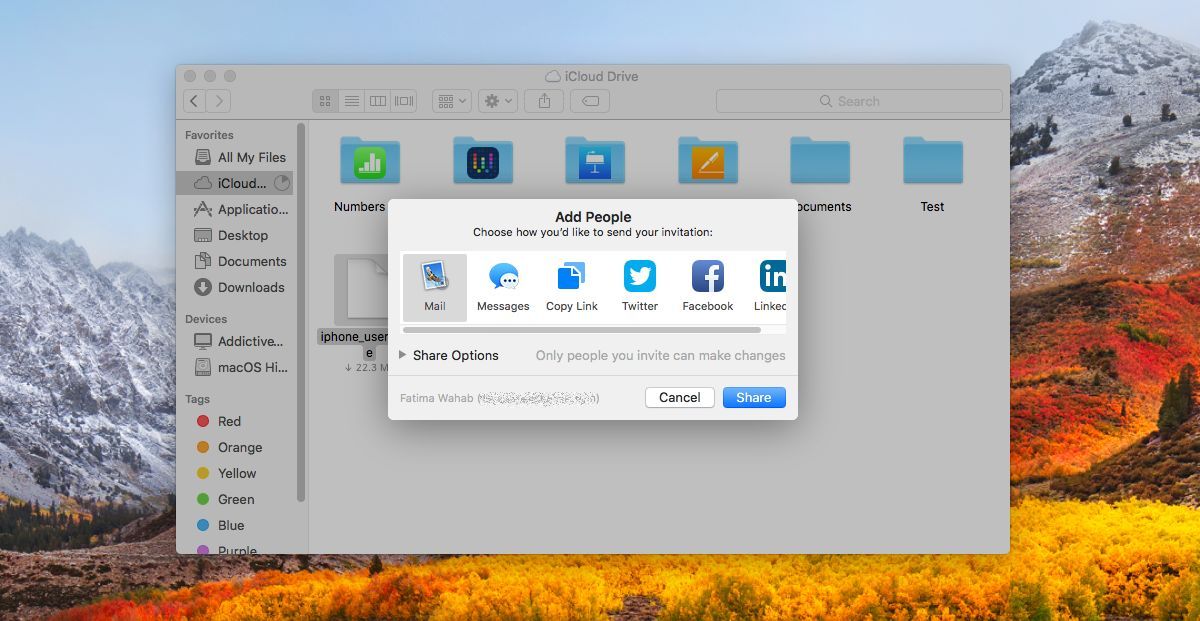
Ardından, Paylaşım Seçeneklerinidosyayı paylaşabileceğiniz uygulamalar. "Kimler erişebilir?" Ayarını "Bağlantıya sahip olan herkes" olarak değiştirin ve ardından bağlantıyı panonuza kopyalamak için "Paylaş" ı tıklayın. Varsayılan olarak İzinler, herkesin dosyada değişiklik yapmasına izin verecek şekilde ayarlanmıştır. Bağlantıya sahip olan herkesin dosyaya erişebilmesi ancak dosyada herhangi bir değişiklik yapmaması için dosyayı değiştirebilirsiniz.
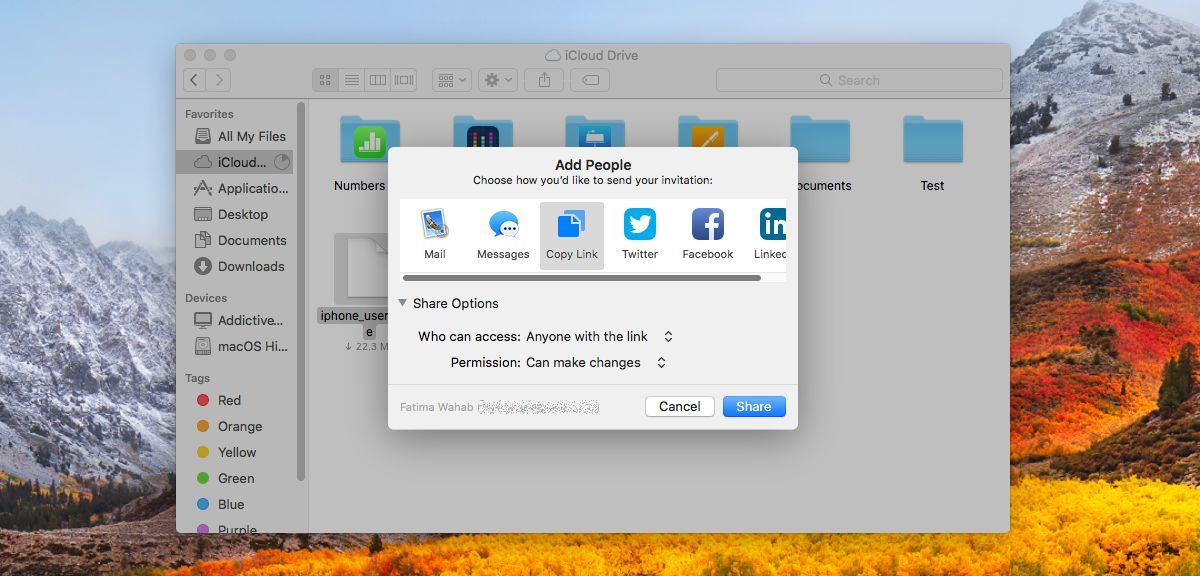
iCloud, geleneksel bulut sürücüsü değildir.insanlar alışkın. Google Drive, Dropbox ve OneDrive'dan farklıdır, ancak gelişmektedir. Artık sadece Apple cihazları arasında uygulama verilerini yedeklemek ve senkronize etmek için değil. İOS 11'den itibaren, yeni Dosyalar uygulaması aracılığıyla iPhone'unuzdan iCloud'a dosya kaydedebileceksiniz. Bu yeni doğrudan bağlantı özelliği, yalnızca Apple ürün kullanıcılarının değil, herkesin bir dosyayı görüntülemesine izin verecektir.













Yorumlar